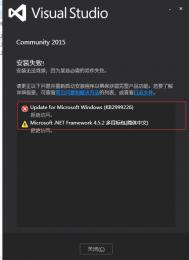Win7安装Visual Studio2015 失败的解决方案
具备WP/iOS/Android全平台开发能力的Visual Studio 2015开发工具的推出,Visual Studio 2015的变动,也许不仅仅会让开发者和程序员们感到惊讶。特别是其对WP/iOS/Android平台的全兼容能力,尤其引人瞩目。
安装之前先要看看自己的系统支不支持,具体的可以看:httPS://www.visualstudio.com/en-us/visual-studio-2015-system-requirements-vs.aspx,整个的安装过程和Visual Studio 2012,Visual Studio 2013的过程差不多。
需要win 7 sp1系统和ie10或者IE11.
Win7上安装vs2015 RC(候选发布版)失败完美解决方法,包含了Win7 SP1下载地址,IE10下载地址,IE11下载地址,在windows 7 操作系统上安装Visual Studio 2015,发生下面的错误:

解决方案:
可以手动安装目录packagesPatch 下根据操作系统32,64 位系统安装对应的补丁:

安装完成补丁KB2999226,就可以正常的安装Visual Studio 2015
失败条件1:
Windows NT版本为6.3,且WindowsBuildNumber 9600,则不能安装。NT6.3是指windows 8.1系统或Windows Server 2012 R2,6.x是内核版本。如果是这个操作系统版本,且build版本号低于9600,则不能安装。
失败条件2:
兼容模式未开启,如果系统不是最新系统,则需要开启兼容模式,否则无法安装。
失败条件3:
操作系统是Win7以上版本,或者是Win7版本并且SP包大于等于1的其他情况,则无法安装。这个表示,如果是Win7,则必须安装SP1及以上版本的补丁包。如果你的Win7没有安装补丁包,请先安装,否则无法安装VS2015.如果是更高版本的操作系统,那么就不存在这个问题。
失败条件4:
IE不存在或者IE版本小于10,则无法安装。如果你在Win7上安装IE11,也是需要先安装SP1包。
所以Win7安装VS2015失败的最终的解决方案如下:
1.安装SP补丁包。
2、升级IE位IE10或者IE11
(本文来源于图老师网站,更多请访问https://m.tulaoshi.com)VS不同版本不会冲突:
我的win7刚装好2015,vs版本是不会冲突的,我的电脑上安装着2010,2013,2014,2015。
直接安装VS2015即可。两者不冲突,安装后VS2012可以继续使用。
(本文来源于图老师网站,更多请访问https://m.tulaoshi.com)以下安装教程来自(mephisto):http://www.cnblogs.com/mephisto
vs2015图文安装教程:
安装过程比较的长,我的配置都已经安装了2个小时
一:功能勾选:windows和web开发相关。
在这里我们可以看到一个第三方的提示。。大家应该可以体会的到是什么意思,可以看出微软的ide的开放性,扩展性的程度。

二:功能勾选:跨平台和通用工具。
这里以后得好好的玩下,看怎么能为.net开发者提供福利和财力。

三:勾选的功能:确认
在没勾选跨平台和通用的时候还只要8G的空间,勾选后,得18G,还要c盘留的空间够,看来跨平台这块真的是混搭啊,各种环境的集成。

四:安装:创建还原点
这个是怕安装失败,回滚用的。

五:安装:.net framework4.6
这个安装的时间比较长,为什么。。?

六:安装:Build tools 语言包

七:安装:shell
这个以后用处很大,配置ssh等都得需要。

八:安装:sql 2014
2014加入了很多内存数据库的应用,还有其他的。欢迎博友帮忙指出。

九:安装:便携式库

十:安装:核心功能
安装时间也不短。

十一:安装:核心简体中文
为什么不是核心-中文包

十二:安装:其他功能,简体中文

十三:安装:Enterprise 2015
开始主要的功能安装了。大家一看就知道是企业版。

十四:安装:C#多设备混合应用,模板
这个是做通用的应用用的?希望大家能告诉下。

Win7提示“Windows资源管理器已停止工作”怎么办?

解决方法如下:
1、按住Ctrl+Alt+Del或Ctrl+Shift+Esc调出任务管理器;
2、点击文件新建任务,输入explore.exe,确定;

3、点击开始按钮,在所有程序中找到WinRAR,点击打开;

4、依次点击选项设置,切换到综合选项卡;
5、将把WinRAR整合到资源管理器中前面的勾去除,确定;

6、按住Win+R打开运行,输入s(图老师整理)ervices.msc,确定,打开服务设置窗口;
7、双击打开Windows Error Reporting Service服务,将启动类型设置为禁用,确定。

Win7 ghost纯净版打开SNMP协议161端口的方法
1、点击Win7 ghost纯净版系统下的开始搜索,在搜索框中输入Windows防火墙,然后回车;
2、在打开的高级安全Windows防火墙窗口宏,选中入站规则新建规则项;
3、在新建入站规则向导窗口中,选择端口,然后点击下一步按钮;

4、接着输入需要开启的端口号161,点击下一步;

5、在操作界面,点击选中允许连接选项,点击下一步;
6、然后在配置文件窗口中,勾选域、专用、共用三个配置文件,点击下一步;

7、然后点击名称,输入名称和相应的描述,比如(m.tulaoshi.com)名称处输入161,描述处输入MRGT,点击完成即可。
图老师健康网图老师健康网温馨提示:SNMP的161端口开启的情况下,SNMP允许远程管理设备。所有配置和运行信息的储存在数据库中,SNMP可获取这些信息,很多管理员的错误配置将被暴露在Internet。Cackers将试图使用默认的密码public、private访问系统。所以建议用户使用完MRTG后,及时关闭161端口。
Win7怎样修复磁盘错误?

系统自动修复磁盘
在我的电脑中选中盘符F 后单击鼠标右键选属性,在弹出的驱动器属性窗口中依次选择工具→开始检查并选择自动tuLaoShi.com修复文件系统错误和扫描并恢复坏扇区,然后点击开始,扫描时间会因磁盘容量及扫描选项的不同而有所差异(按上面的方法做后,会弹出一个框,点是,自动关机后在开机进行修复,Win7选按计划磁盘检查按钮)。
手动磁盘修复
若是硬盘坏道,则有可能导致电脑系统文件损坏或丢失,电脑无法启动或死机。硬盘坏道可以采用NDD磁盘工具或Scandisk来修复。
如果故障依旧,请还原一下系统或重装(还是不行格式化硬盘重新分区重装,在不行就要换硬盘了,或检修一下吧)。
想办法进入系统修复磁盘,回车、等一会在试试、开机按F8不动选安全模式、PE、重装系统、到维修那里帮助你。
如果也没有非法关机,硬盘也没有问题,开机还是扫描,可以用下面的方法去掉系统扫描硬盘: 单击开始/运行,输入regedit回车打开注册表编辑器,依次选择HKEY_LOCAL_MACHINESYSTEMCurrentControlSetControlSessionManager子键,然后在右侧窗口中找到BootExecute键值项并将其数值数据清空,重启即可(清空前选文件导出进行备份,这样如果需要在恢复备份)。
通常情况下,Win7稳定强大的自检功能都会把磁盘完全修复,只要耐心等待无需做任何操作,系统都会将磁盘修复完整,以上方法都是采用碎片整理的原理,对磁盘破坏程度达到最小,不用担心硬盘数据的丢失。
Win7取消提示“您要允许以下程序对此计算机进行更改吗”的方法
1、在弹出的用户帐户控制窗口,点击右下角更改这些通知的出现时间;

2、如果已经关闭提示窗口,那么进入控制面板,查看方式设为小图标,点击入门进入;

3、双击打开选择何时通知您有关计算机更改的消息进行设置;

4、将用户帐户控制设置为从不通知,点击确定。